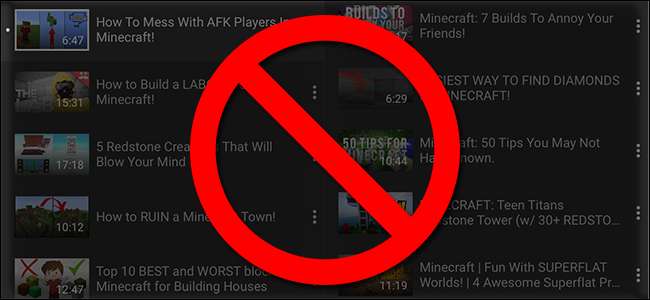
Khi bạn sử dụng Chromecast cho video YouTube, có một tính năng khó chịu là các video được đề xuất liên tục xếp hàng cho dù bạn có muốn hay không. Bây giờ là để tắt tính năng đó.
Thỏa thuận là gì?
LIÊN QUAN: Cách ngăn YouTube tự động phát video trên iOS, Android và Web
YouTube thích tự động phát các video được đề xuất sau khi video hiện tại của bạn kết thúc. Đây là khá dễ dàng để tắt trên máy tính để bàn và ứng dụng di động , nhưng cài đặt này bị ẩn hơn một chút khi nói đến Chromecast. Có, đó là một nút chuyển đổi hoàn toàn khác và nếu bạn không tắt nó, Chromecast của bạn sẽ liên tục xếp hàng các video cho bốn giờ tới trừ khi bạn làm gián đoạn nó. Đối với một số người, điều đó chỉ gây khó chịu; đối với những người có băng thông hạn chế, điều này có thể rất tốn kém, đặc biệt nếu bạn không nhận ra rằng video vẫn đang phát sau khi bạn tắt TV.
Hãy chấm dứt điều vô nghĩa đó ngay bây giờ.
Cách tắt tính năng tự động phát trên Chromecast
Trong một thế giới hoàn hảo, việc tắt tính năng tự động phát trong ứng dụng dành cho thiết bị di động của bạn cũng sẽ tắt tính năng này cho Chromecast. Nhưng nó không có và thậm chí không có một nút chuyển đổi rõ ràng nào cho nó trong cài đặt. Cách duy nhất để tắt nó đi là tìm kiếm chính xác vào đúng nơi vào đúng thời điểm.
Đầu tiên, khởi chạy ứng dụng YouTube khi được kết nối với cùng một mạng Wi-Fi với Chromecast của bạn. Thứ hai, nhấn vào biểu tượng Chromecast trên thanh điều hướng của ứng dụng.
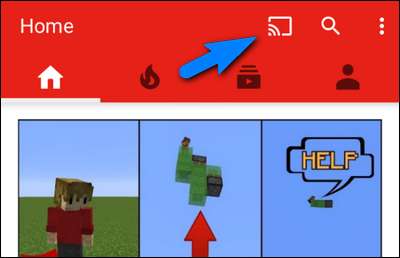
Chọn bất kỳ một trong các Chromecast của bạn. Cái nào không quan trọng vì cài đặt này dựa trên ứng dụng và không dành riêng cho từng đơn vị Chromecast.
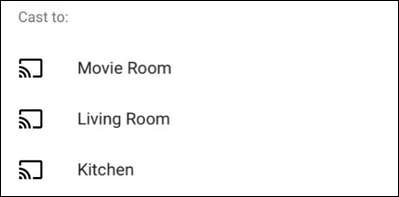
Sau khi thực hiện lựa chọn của mình, bạn sẽ thấy một ghi chú nhỏ ở cuối màn hình cho biết rằng bạn đã kết nối với Chromecast, nhưng không có video nào trong hàng đợi.

Ghi lại vị trí đó trên màn hình, nhưng đừng quá phấn khích. Nhấn vào bất kỳ video YouTube nào trên màn hình chính, sau đó chọn “Hàng đợi” để thêm video đó vào hàng đợi các video YouTube đã truyền của bạn. Bạn phải xếp hàng một video để điều này hoạt động, nhưng bạn chỉ phải xếp hàng một.
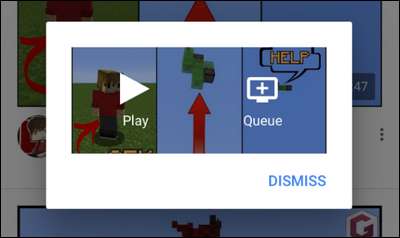
Ở cuối màn hình, bạn sẽ thấy một thông báo bật lên khác rằng video đã được thêm vào hàng đợi của bạn. Nhấn vào nó.

Đây, nằm ở vị trí mà bạn thậm chí sẽ không nhận thấy trừ khi bạn đang tích cực xếp hàng các mục, là nút chuyển đổi tự động phát cho luồng Chromecast. Chuyển “Tự động phát” thành tắt.
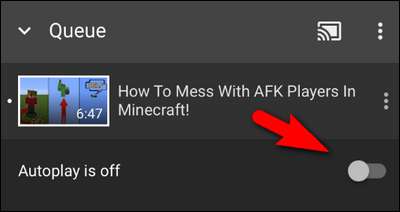
Bây giờ, sau khi tắt Tự động phát, hãy lặp lại quy trình trên tất cả các thiết bị trong gia đình bạn truyền video YouTube tới Chromecast của bạn. Như chúng tôi đã đề cập ở trên, cài đặt này không được gắn cờ trên Chromecast - cài đặt này dành riêng cho từng điện thoại và máy tính bảng. Nhưng sau khi bạn tắt tính năng này trong ứng dụng YouTube, chức năng tự động phát sẽ bị tắt cho tất cả Chromecast mà bạn kết nối, vì vậy ít nhất điều đó cũng tốt.
Với sự bất tiện đó, bạn không còn phải lo lắng về việc Chromecast của mình lặp đi lặp lại không có mục đích qua hàng giờ đồng hồ về các video được đề xuất sau khi bạn rời khỏi phòng.






